HTML5如何设置字体间距:使用CSS的letter-spacing属性、使用CSS的word-spacing属性、结合媒体查询优化不同设备的显示效果。本文将详细介绍这些方法,并提供实际操作中的具体步骤和注意事项。
HTML5本身并不直接提供设置字体间距的属性。要调整字体间距,通常需要借助CSS。CSS提供了强大而灵活的工具来控制文本的显示效果。以下是几个核心方法:
使用CSS的letter-spacing属性:这是最常见的方法,用于控制字母之间的间距。
使用CSS的word-spacing属性:用于控制单词之间的间距。
结合媒体查询优化不同设备的显示效果:确保在各种设备和屏幕尺寸上保持一致的排版效果。
接下来,我们将详细介绍这些方法,并提供实际操作中的具体步骤和注意事项。
一、使用CSS的letter-spacing属性
1. 基本用法
letter-spacing属性用于设置字母之间的间距。它接受长度单位,如px(像素)、em(相对于当前字体尺寸的单位)等。以下是一个简单的例子:
This is an example of letter spacing.
在这个例子中,.example类设置了letter-spacing为2px,因此该类中的文本字母间距将增加2个像素。
2. 使用不同的单位
除了px,还可以使用其他长度单位,如em。以下是一个使用em单位的例子:
这里,letter-spacing设置为0.1em,这意味着字母间距将是当前字体大小的10%。
二、使用CSS的word-spacing属性
1. 基本用法
word-spacing属性用于设置单词之间的间距。它也接受长度单位。以下是一个简单的例子:
This is an example of word spacing.
在这个例子中,.example类设置了word-spacing为5px,因此该类中的文本单词间距将增加5个像素。
2. 使用不同的单位
与letter-spacing类似,word-spacing也可以使用不同的长度单位,如em。以下是一个使用em单位的例子:
这里,word-spacing设置为0.2em,这意味着单词间距将是当前字体大小的20%。
三、结合媒体查询优化不同设备的显示效果
1. 基本概念
媒体查询是一种CSS技术,允许你根据设备的特性(如屏幕宽度、高度、分辨率等)应用不同的样式。这对于确保在各种设备和屏幕尺寸上保持一致的排版效果非常重要。
2. 实际应用
以下是一个结合媒体查询来设置字体间距的例子:
This is an example of responsive letter spacing.
在这个例子中,.example类的letter-spacing属性在不同的屏幕宽度下会有所不同:
默认情况下,letter-spacing为1px。
当屏幕宽度大于600px时,letter-spacing为2px。
当屏幕宽度大于1200px时,letter-spacing为3px。
四、最佳实践和注意事项
1. 避免过度使用
虽然调整字体间距可以改善文本的可读性和视觉效果,但过度使用可能会适得其反。应根据具体情况适度调整,以确保文本仍然易于阅读。
2. 结合其他排版属性
在实际项目中,调整字体间距通常需要结合其他CSS排版属性,如line-height(行高)、font-size(字体大小)等,以获得最佳效果。
在这个例子中,.example类不仅调整了letter-spacing,还设置了line-height和font-size,以确保文本的整体排版效果。
3. 测试不同设备和浏览器
不同设备和浏览器对CSS属性的支持可能有所不同。在各种设备和浏览器上测试你的页面,以确保一致的用户体验。
五、结合项目管理工具优化团队协作
在团队协作过程中,尤其是在大型项目中,使用项目管理工具可以显著提高效率。推荐使用以下两个系统:
研发项目管理系统PingCode:PingCode专注于研发项目管理,提供了全面的功能来管理项目进度、任务分配和团队协作。它支持敏捷开发流程,帮助团队更高效地完成项目。
通用项目协作软件Worktile:Worktile是一款通用项目管理工具,适用于各种类型的项目。它提供了任务管理、文件共享、沟通协作等功能,帮助团队更好地协同工作。
六、总结
通过本文,你应该已经了解了如何在HTML5中使用CSS设置字体间距的几种方法,包括使用letter-spacing和word-spacing属性,以及结合媒体查询优化不同设备的显示效果。此外,我们还讨论了在实际项目中应用这些方法的最佳实践和注意事项。
核心要点:
使用CSS的letter-spacing属性来调整字母间距。
使用CSS的word-spacing属性来调整单词间距。
结合媒体查询优化不同设备的显示效果,确保一致的用户体验。
避免过度使用字体间距调整,结合其他排版属性获得最佳效果。
在各种设备和浏览器上测试你的页面,确保一致的用户体验。
使用项目管理工具,如PingCode和Worktile,优化团队协作,提高项目效率。
通过掌握这些技巧,你可以更好地控制网页文本的排版效果,提升用户体验。同时,借助项目管理工具,你可以更高效地完成项目,确保团队协作顺畅。
相关问答FAQs:
1. HTML5如何调整字体间距?在HTML5中,可以通过CSS样式来设置字体间距。使用letter-spacing属性可以控制字体之间的间距。通过指定一个正数值,可以增加字体间距;指定一个负数值,可以减少字体间距。
2. 如何在HTML5中为特定的文本设置字体间距?如果你想为特定的文本设置不同的字体间距,可以使用标签来包裹该文本,并为该元素添加一个独立的类或ID。然后,在CSS样式表中使用该类或ID选择器,并设置letter-spacing属性来调整字体间距。
3. 如何在HTML5中全局调整字体间距?如果你想在整个HTML页面中全局调整字体间距,可以在CSS样式表中为body元素或其他适当的父级元素设置letter-spacing属性。这样,所有文本都会受到相同的字体间距调整影响。记得根据需要进行适当的测试和调整,以确保最佳的视觉效果。
文章包含AI辅助创作,作者:Edit2,如若转载,请注明出处:https://docs.pingcode.com/baike/3045201